Microsoft Defender se ha convertido en la solución de seguridad que viene integrada en Windows, sin embargo, cuando el fabricante de software lanza una nueva actualización, aparece uno que otro problema.
Microsoft lanzó una nueva actualización a Microsoft Defender el día 13 de enero. Dicha actualización incluyó un cambio en la regla de reducción de la superficie de ataque (ASR) conocida como «Bloquear llamadas a la API de Win32 desde la macro de Office» en el Administrador de configuración e «Importaciones de Win32 desde el código de la macro de Office» en Intune. La regla implementada detecta y previene el uso de macros de VBA por parte del malware para acceder a las API de Win32.

Microsoft Defender elimina los accesos directos de las aplicaciones
Sin embargo, un error en las reglas actualizadas causó que Microsoft Defender mostrara falsos positivos, eliminando los accesos directos de las aplicaciones del escritorio, el menú Inicio y la barra de tareas de Windows.
La regla defectuosa causó una interrupción generalizada en los entornos empresariales, ya que los usuarios no podían acceder rápidamente a sus aplicaciones y los administradores de Windows se esforzaban por restaurar los accesos directos.
Microsoft lanza un script para recuperar los accesos directos eliminados
Para tratar de solventar este problema, la compañía Microsoft lanzo el día sábado una herramienta de búsqueda avanzada para encontrar accesos directos afectados y un script de PowerShell para recuperar los accesos directos para algunas de las aplicaciones más comúnmente eliminadas.
Pero además, la compañía también compartió los pasos a seguir para que los usuarios pudieran implementar el script mediante Intune. Mientras que los usuarios que desean restaurar los accesos directos eliminados de manera manual, Microsoft también facilito una pequeña guía.
Cabe mencionar que este proceso manual, el usuarios se llevará mucho más tiempo, ya que en la mayoría de los casos reinstalará todo el programa. Además, no todas las aplicaciones ofrecen una función de reparación.
Para reparar las aplicaciones en Windows 10 siga estos pasos:
- Seleccione Inicio > Configuración > Aplicaciones > Aplicaciones y características.
- Seleccione la aplicación que desea reparar.
- Seleccione Modificar enlace debajo del nombre de la aplicación si está disponible.
- Se abrirá una nueva página que le permitirá seleccionar la opción de reparación.
Para reparar una aplicación en Windows 11 siga estos pasos:
- Escriba «Aplicaciones instaladas» en la barra de búsqueda.
- Haga clic en «Aplicaciones instaladas».
- Seleccione la aplicación que desea reparar.
- Haga clic en «…»
- Seleccione Modificar u Opciones avanzadas si está disponible.
- Se abrirá una nueva página que le permitirá seleccionar la opción de reparación.»
Aunque el script de PowerShell puede ayudar a recrear accesos directos para algunas aplicaciones, los administradores de Windows han reportado problemas con su funcionamiento.
El script solo se enfoca en un total de 33 aplicaciones, lo que significa, que no recreará accesos directos para muchas otras aplicaciones comunes instaladas en una computadora. Además, incluso en el caso de las aplicaciones específicas, como Microsoft Office, puede fallar en recrear los accesos directos.






























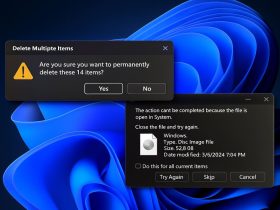














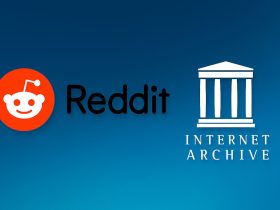



Comentarios!